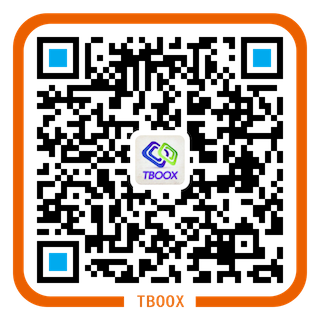xmake是一个基于Lua的轻量级现代化c/c++的项目构建工具,主要特点是:语法简单易上手,提供更加可读的项目维护,实现跨平台行为一致的构建体验。
本文主要详细讲解下,如何通过添加自定义的脚本,在脚本域实现更加复杂灵活的定制。
配置分离
xmake.lua采用二八原则实现了描述域、脚本域两层分离式配置。
什么是二八原则呢,简单来说,大部分项目的配置,80%的情况下,都是些基础的常规配置,比如:add_cxflags, add_links等,
只有剩下不到20%的地方才需要额外做些复杂来满足一些特殊的配置需求。
而这剩余的20%的配置通常比较复杂,如果直接充斥在整个xmake.lua里面,会把整个项目的配置整个很混乱,非常不可读。
因此,xmake通过描述域、脚本域两种不同的配置方式,来隔离80%的简单配置以及20%的复杂配置,使得整个xmake.lua看起来非常的清晰直观,可读性和可维护性都达到最佳。
描述域
对于刚入门的新手用户,或者仅仅是维护一些简单的小项目,通过完全在描述配置就已经完全满足需求了,那什么是描述域呢?它长这样:
target("test")
set_kind("binary")
add_files("src/*.c")
add_defines("DEBUG")
add_syslinks("pthread")
一眼望去,其实就是个 set_xxx/add_xxx的配置集,对于新手,完全可以不把它当做lua脚本,仅仅作为普通的,但有一些基础规则的配置文件就行了。
这是不是看着更像配置文件了?其实描述域就是配置文件,类似像json等key/values的配置而已,所以即使完全不会lua的新手,也是能很快上手的。
而且,对于通常的项目,仅通过set_xxx/add_xxx去配置各种项目设置,已经完全满足需求了。
这也就是开头说的:80%的情况下,可以用最简单的配置规则去简化项目的配置,提高可读性和可维护性,这样对用户和开发者都会非常的友好,也更加直观。
如果我们要针对不同平台,架构做一些条件判断怎么办?没关系,描述域除了基础配置,也是支持条件判断,以及for循环的:
target("test")
set_kind("binary")
add_files("src/*.c")
add_defines("DEBUG")
if is_plat("linux", "macosx") then
add_links("pthread", "m", "dl")
end
target("test")
set_kind("binary")
add_files("src/*.c")
add_defines("DEBUG")
for _, name in ipairs({"pthread", "m", "dl"}) do
add_links(name)
end
这是不是看着有点像lua了?虽说,平常可以把它当做普通配置问题,但是xmake毕竟基于lua,所以描述域还是支持lua的基础语言特性的。
!> 不过需要注意的是,描述域虽然支持lua的脚本语法,但在描述域尽量不要写太复杂的lua脚本,比如一些耗时的函数调用和for循环
并且在描述域,主要目的是为了设置配置项,因此xmake并没有完全开放所有的模块接口,很多接口在描述域是被禁止调用的,
即使开放出来的一些可调用接口,也是完全只读的,不耗时的安全接口,比如:os.getenv()等读取一些常规的系统信息,用于配置逻辑的控制。
!> 另外需要注意一点,xmake.lua是会被多次解析的,用于在不同阶段解析不同的配置域:比如:option(), target()等域。
因此,不要想着在xmake.lua的描述域,写复杂的lua脚本,也不要在描述域调用print去显示信息,因为会被执行多遍,记住:会被执行多遍!!!
脚本域
限制描述域写复杂的lua,各种lua模块和接口都用不了?怎么办?这个时候就是脚本域出场的时候了。
如果用户已经完全熟悉了xmake的描述域配置,并且感觉有些满足不了项目上的一些特殊配置维护了,那么我们可以在脚本域做更加复杂的配置逻辑:
target("test")
set_kind("binary")
add_files("src/*.c")
on_load(function (target)
if is_plat("linux", "macosx") then
target:add("links", "pthread", "m", "dl")
end
end)
after_build(function (target)
import("core.project.config")
local targetfile = target:targetfile()
os.cp(targetfile, path.join(config.buildir(), path.filename(targetfile)))
print("build %s", targetfile)
end)
只要是类似:on_xxx, after_xxx, before_xxx等字样的function body内部的脚本,都属于脚本域。
在脚本域中,用户可以干任何事,xmake提供了import接口可以导入xmake内置的各种lua模块,也可以导入用户提供的lua脚本。
我们可以在脚本域实现你想实现的任意功能,甚至写个独立项目出来都是可以的。
对于一些脚本片段,不是很臃肿的话,像上面这么内置写写就足够了,如果需要实现更加复杂的脚本,不想充斥在一个xmake.lua里面,可以把脚本分离到独立的lua文件中去维护。
例如:
target("test")
set_kind("binary")
add_files("src/*.c")
on_load("modules.test.load")
on_install("modules.test.install")
我们可以吧自定义的脚本放置到xmake.lua对应目录下,modules/test/load.lua和modules/test/install.lua中独立维护。
单独的lua脚本文件以main作为主入口,例如:
-- 我们也可以在此处导入一些内置模块或者自己的扩展模块来使用
import("core.project.config")
import("mymodule")
function main(target)
if is_plat("linux", "macosx") then
target:add("links", "pthread", "m", "dl")
end
end
这些独立的lua脚本里面,我们还可以通过import导入各种内置模块和自定义模块进来使用,就跟平常写lua, java没啥区别。
而对于脚本的域的不同阶段,on_load主要用于target加载时候,做一些动态化的配置,这里不像描述域,只会执行一遍哦!!!
其他阶段,还有很多,比如:on/after/before_build/install/package/run等,我们下面会详细描述。
import
导入扩展摸块
在讲解各个脚本域之前,我们先来简单介绍下xmake的模块导入和使用方式,xmake采用import来引入其他的扩展模块,以及用户自己定义的模块,它可以在下面一些地方使用:
导入机制如下:
- 优先从当前脚本目录下导入
- 再从扩展类库中导入
导入的语法规则:
基于.的类库路径规则,例如:
import("core.base.option")
import("core.base.task")
function main()
-- 获取参数选项
print(option.get("version"))
-- 运行任务和插件
task.run("hello")
end
导入当前目录下的自定义模块:
目录结构:
plugin
- xmake.lua
- main.lua
- modules
- hello1.lua
- hello2.lua
在main.lua中导入modules
import("modules.hello1")
import("modules.hello2")
导入后就可以直接使用里面的所有公有接口,私有接口用_前缀标示,表明不会被导出,不会被外部调用到。。
除了当前目录,我们还可以导入其他指定目录里面的类库,例如:
import("hello3", {rootdir = "/home/xxx/modules"})
为了防止命名冲突,导入后还可以指定的别名:
import("core.platform.platform", {alias = "p"})
function main()
-- 这样我们就可以使用p来调用platform模块的plats接口,获取所有xmake支持的平台列表了
print(p.plats())
end
2.1.5版本新增两个新属性:import("xxx.xxx", {try = true, anonymous = true})
try为true,则导入的模块不存在的话,仅仅返回nil,并不会抛异常后中断xmake. anonymous为true,则导入的模块不会引入当前作用域,仅仅在import接口返回导入的对象引用。
测试扩展模块
一种方式我们可以在on_load等脚本中,直接调用print去打印模块的调用结果信息,来测试和验证。
不过xmake还提供了xmake lua插件可以更加灵活方便的测试脚本。
运行指定的脚本文件
比如,我们可以直接指定lua脚本来加载运行,这对于想要快速测试一些接口模块,验证自己的某些思路,都是一个不错的方式。
我们先写个简单的lua脚本:
function main()
print("hello xmake!")
end
然后直接运行它就行了:
$ xmake lua /tmp/test.lua
直接调用扩展模块
所有内置模块和扩展模块的接口,我们都可以通过xmake lua直接调用,例如:
$ xmake lua lib.detect.find_tool gcc
上面的命令,我们直接调用了import("lib.detect.find_tool")模块接口来快速执行。
运行交互命令 (REPL)
有时候在交互模式下,运行命令更加的方便测试和验证一些模块和api,也更加的灵活,不需要再去额外写一个脚本文件来加载。
我们先看下,如何进入交互模式:
# 不带任何参数执行,就可以进入
$ xmake lua
>
# 进行表达式计算
> 1 + 2
3
# 赋值和打印变量值
> a = 1
> a
1
# 多行输入和执行
> for _, v in pairs({1, 2, 3}) do
>> print(v)
>> end
1
2
3
我们也能够通过 import 来导入扩展模块:
> task = import("core.project.task")
> task.run("hello")
hello xmake!
如果要中途取消多行输入,只需要输入字符:q 就行了
> for _, v in ipairs({1, 2}) do
>> print(v)
>> q <-- 取消多行输入,清空先前的输入数据
> 1 + 2
3
target:on_load
自定义目标加载脚本
在target初始化加载的时候,将会执行此脚本,在里面可以做一些动态的目标配置,实现更灵活的目标描述定义,例如:
target("test")
on_load(function (target)
target:add("defines", "DEBUG", "TEST=\"hello\"")
target:add("linkdirs", "/usr/lib", "/usr/local/lib")
target:add({includedirs = "/usr/include", "links" = "pthread"})
end)
可以在on_load里面,通过target:set, target:add 来动态添加各种target属性,所有描述域的set_, add_配置都可以通过这种方式动态配置。
另外,我们可以调用target的一些接口,获取和设置一些基础信息,比如:
| target接口 | 描述 |
|---|---|
| target:name() | 获取目标名 |
| target:targetfile() | 获取目标文件路径 |
| target:targetkind() | 获取目标的构建类型 |
| target:get(“defines”) | 获取目标的宏定义 |
| target:get(“xxx”) | 其他通过 set_/add_接口设置的target信息,都可以通过此接口来获取 |
| target:add(“links”, “pthread”) | 添加目标设置 |
| target:set(“links”, “pthread”, “z”) | 覆写目标设置 |
| target:deps() | 获取目标的所有依赖目标 |
| target:dep(“depname”) | 获取指定的依赖目标 |
| target:opts() | 获取目标的所有关联选项 |
| target:opt(“optname”) | 获取指定的关联选项 |
| target:pkgs() | 获取目标的所有关联依赖包 |
| target:pkg(“pkgname”) | 获取指定的关联依赖包 |
| target:sourcebatches() | 获取目标的所有源文件列表 |
target:on_link
自定义链接脚本
这个是在v2.2.7之后新加的接口,用于定制化处理target的链接过程。
target("test")
on_link(function (target)
print("link it")
end)
target:on_build
自定义编译脚本
覆盖target目标默认的构建行为,实现自定义的编译过程,一般情况下,并不需要这么做,除非确实需要做一些xmake默认没有提供的编译操作。
你可以通过下面的方式覆盖它,来自定义编译操作:
target("test")
-- 设置自定义编译脚本
on_build(function (target)
print("build it")
end)
注:2.1.5版本之后,所有target的自定义脚本都可以针对不同平台和架构,分别处理,例如:
target("test")
on_build("iphoneos|arm*", function (target)
print("build for iphoneos and arm")
end)
其中如果第一个参数为字符串,那么就是指定这个脚本需要在哪个平台|架构下,才会被执行,并且支持模式匹配,例如arm*匹配所有arm架构。
当然也可以只设置平台,不设置架构,这样就是匹配指定平台下,执行脚本:
target("test")
on_build("windows", function (target)
print("build for windows")
end)
注:一旦对这个target目标设置了自己的build过程,那么xmake默认的构建过程将不再被执行。
target:on_build_file
自定义编译脚本, 实现单文件构建
通过此接口,可以用来hook指定target内置的构建过程,自己重新实现每个源文件编译过程:
target("test")
set_kind("binary")
add_files("src/*.c")
on_build_file(function (target, sourcefile, opt)
end)
target:on_build_files
自定义编译脚本, 实现多文件构建
通过此接口,可以用来hook指定target内置的构建过程,替换一批同类型源文件编译过程:
target("test")
set_kind("binary")
add_files("src/*.c")
on_build_files(function (target, sourcebatch, opt)
end)
设置此接口后,对应源文件列表中文件,就不会出现在自定义的target.on_build_file了,因为这个是包含关系。
其中sourcebatch描述了这批同类型源文件:
sourcebatch.sourcekind: 获取这批源文件的类型,比如:cc, as, ..sourcebatch.sourcefiles(): 获取源文件列表sourcebatch.objectfiles(): 获取对象文件列表sourcebatch.dependfiles(): 获取对应依赖文件列表,存有源文件中编译依赖信息,例如:xxx.d
target:on_clean
自定义清理脚本
覆盖target目标的xmake [c|clean}的清理操作,实现自定义清理过程。
target("test")
-- 设置自定义清理脚本
on_clean(function (target)
-- 仅删掉目标文件
os.rm(target:targetfile())
end)
target:on_package
自定义打包脚本
覆盖target目标的xmake [p|package}的打包操作,实现自定义打包过程,如果你想对指定target打包成自己想要的格式,可以通过这个接口自定义它。
target("demo")
set_kind("shared")
add_files("jni/*.c")
on_package(function (target)
os.exec("./gradlew app:assembleDebug")
end)
当然这个例子有点老了,这里只是举例说明下用法而已,现在xmake提供了专门的xmake-gradle插件,来与gradle更好的集成。
target:on_install
自定义安装脚本
覆盖target目标的xmake [i|install}的安装操作,实现自定义安装过程。
例如,将生成的apk包,进行安装。
target("test")
-- 设置自定义安装脚本,自动安装apk文件
on_install(function (target)
-- 使用adb安装打包生成的apk文件
os.run("adb install -r ./bin/Demo-debug.apk")
end)
target:on_uninstall
自定义卸载脚本
覆盖target目标的xmake [u|uninstall}的卸载操作,实现自定义卸载过程。
target("test")
on_uninstall(function (target)
...
end)
target:on_run
自定义运行脚本
覆盖target目标的xmake [r|run}的运行操作,实现自定义运行过程。
例如,运行安装好的apk程序:
target("test")
-- 设置自定义运行脚本,自动运行安装好的app程序,并且自动获取设备输出信息
on_run(function (target)
os.run("adb shell am start -n com.demo/com.demo.DemoTest")
os.run("adb logcat")
end)
before_xxx和after_xxx
需要注意的是,target:on_xxx的所有接口都覆盖内部默认实现,通常我们并不需要完全复写,只是额外挂接自己的一些逻辑,那么可以使用target:before_xxx和target:after_xxx系列脚本就行了。
所有的on_xxx都有对应的before_和after_xx版本,参数也完全一致,例如:
target("test")
before_build(function (target)
print("")
end)
内置模块
在自定义脚本中,除了使用import接口导入各种扩展模块使用,xmake还提供了很多基础的内置模块,比如:os,io等基础操作,实现更加跨平台的处理系统接口。
os.cp
os.cp的行为和shell中的cp命令类似,不过更加强大,不仅支持模式匹配(使用的是lua模式匹配),而且还确保目的路径递归目录创建、以及支持xmake的内置变量。
例如:
os.cp("$(scriptdir)/*.h", "$(buildir)/inc")
os.cp("$(projectdir)/src/test/**.h", "$(buildir)/inc")
上面的代码将:当前xmake.lua目录下的所有头文件、工程源码test目录下的头文件全部复制到$(buildir)输出目录中。
其中$(scriptdir), $(projectdir) 这些变量是xmake的内置变量,具体详情见:内置变量的相关文档。
而*.h和**.h中的匹配模式,跟add_files中的类似,前者是单级目录匹配,后者是递归多级目录匹配。
上面的复制,会把所有文件全部展开复制到指定目录,丢失源目录层级,如果要按保持原有的目录结构复制,可以设置rootdir参数:
os.cp("src/**.h", "/tmp/", {rootdir = "src"})
上面的脚本可以按src根目录,将src下的所有子文件保持目录结构复制过去。
注:尽量使用os.cp接口,而不是os.run("cp .."),这样更能保证平台一致性,实现跨平台构建描述。
os.run
此接口会安静运行原生shell命令,用于执行第三方的shell命令,但不会回显输出,仅仅在出错后,高亮输出错误信息。
此接口支持参数格式化、内置变量,例如:
-- 格式化参数传入
os.run("echo hello %s!", "xmake")
-- 列举构建目录文件
os.run("ls -l $(buildir)")
os.execv
此接口相比os.run,在执行过程中还会回显输出,并且参数是通过列表方式传入,更加的灵活。
os.execv("echo", {"hello", "xmake!"})
另外,此接口还支持一个可选的参数,用于传递设置:重定向输出,执行环境变量设置,例如:
os.execv("echo", {"hello", "xmake!"}, {stdout = outfile, stderr = errfile, envs = {PATH = "xxx;xx", CFLAGS = "xx", curdir = "/tmp"}}
其中,stdout和stderr参数用于传递重定向输出和错误输出,可以直接传入文件路径,也可以传入io.open打开的文件对象。
另外,如果想在这次执行中临时设置和改写一些环境变量,可以传递envs参数,里面的环境变量设置会替换已有的设置,但是不影响外层的执行环境,只影响当前命令。
我们也可以通过os.getenvs()接口获取当前所有的环境变量,然后改写部分后传入envs参数。
另外,还能通过curdir参数设置,在执行过程中修改子进程的工作目录。
其相关类似接口还有,os.runv, os.exec, os.execv, os.iorun, os.iorunv等等,比如os.iorun可以获取运行的输出内容。
这块的具体详情和差异,还有更多os接口,都可以到:os接口文档 查看。
io.readfile
此接口,从指定路径文件读取所有内容,我们可在不打开文件的情况下,直接读取整个文件的内容,更加的方便,例如:
local data = io.readfile("xxx.txt")
io.writefile
此接口写入所有内容到指定路径文件,我们可在不打开文件的情况下,直接写入整个文件的内容,更加的方便,例如:
io.writefile("xxx.txt", "all data")
path.join
此接口实现跨平台地路径拼接操作,将多个路径项进行追加拼接,由于windows/unix风格的路径差异,使用api来追加路径更加跨平台,例如:
print(path.join("$(tmpdir)", "dir1", "dir2", "file.txt"))
上述拼接在unix上相当于:$(tmpdir)/dir1/dir2/file.txt,而在windows上相当于:$(tmpdir)\\dir1\\dir2\\file.txt
更多内置模块详情见:内置模块文档